药易通操作流程步骤
药易通单体常用功能使用说明
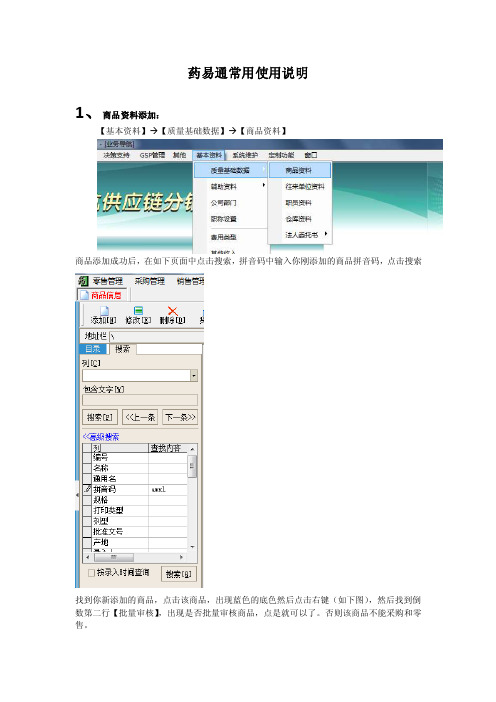
药易通常用使用说明1、商品资料添加:【基本资料】→【质量基础数据】→【商品资料】商品添加成功后,在如下页面中点击搜索,拼音码中输入你刚添加的商品拼音码,点击搜索找到你新添加的商品,点击该商品,出现蓝色的底色然后点击右键(如下图),然后找到倒数第二行【批量审核】,出现是否批量审核商品,点是就可以了。
否则该商品不能采购和零售。
2、供应商资料添加(即往来单位资料):【基本资料】→【质量基础数据】→【往来单位资料】新增的往来单位同样需要审核,审核方式同3、【基本资料】中常用到的一些设置GSP属性设置记得要加上{冷链} 这个属性(除非你店里没有冷链产品)经营范围和诊疗范围要填写完整4、批次禁销禁采设置,近效期禁销禁采设置以及特殊商品每单限量设置的位置在:【GSP管理】目录下的【其他设置】中。
【系统维护】→【系统管理】→【用户口令及权限设置】6、药品养护及相关养护报表:【GSP管理】 【GSP历程】点击打开如图:双击打开《储存与养护》养护方面必做的几个表:a、重点养护药品品种确认表b、近效期药品催销月报表c、库存药品养护检查计划<针对批发>d、陈列药品养护检查计划<针对药店>e、药品养护档案卡f、药品停售通知单g、解除停售通知单各表的具体使用:重点养护药品品种确认表:点击重点养护药品品种确认表,然后点击<添加>按钮,出现下图点击右下角<重点养护药品>按钮,出现提示框,点<是>按钮。
哪些是重点养护的药品?这需要在商品资料里<养护>这个选项中选择的。
近效期药品催销月报表:点击近效期药品催销月报表,然后点击<添加>按钮,出现下图点击<向导>按钮,出现下图点击<下一步>这里全部不填,代表所有的仓库和货位,继续点<下一步>商品选择不填写代表所有商品,剂型选择所有剂型,库存数量填1 ,然后点击下一步。
药易通erp对接操作流程
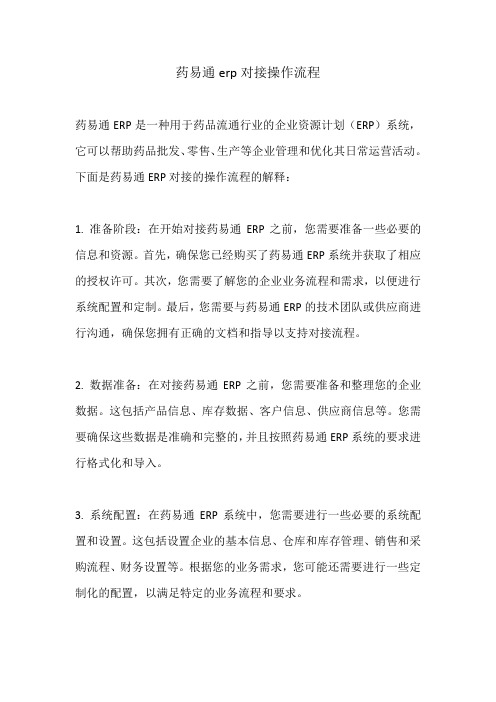
药易通erp对接操作流程药易通ERP是一种用于药品流通行业的企业资源计划(ERP)系统,它可以帮助药品批发、零售、生产等企业管理和优化其日常运营活动。
下面是药易通ERP对接的操作流程的解释:1. 准备阶段:在开始对接药易通ERP之前,您需要准备一些必要的信息和资源。
首先,确保您已经购买了药易通ERP系统并获取了相应的授权许可。
其次,您需要了解您的企业业务流程和需求,以便进行系统配置和定制。
最后,您需要与药易通ERP的技术团队或供应商进行沟通,确保您拥有正确的文档和指导以支持对接流程。
2. 数据准备:在对接药易通ERP之前,您需要准备和整理您的企业数据。
这包括产品信息、库存数据、客户信息、供应商信息等。
您需要确保这些数据是准确和完整的,并且按照药易通ERP系统的要求进行格式化和导入。
3. 系统配置:在药易通ERP系统中,您需要进行一些必要的系统配置和设置。
这包括设置企业的基本信息、仓库和库存管理、销售和采购流程、财务设置等。
根据您的业务需求,您可能还需要进行一些定制化的配置,以满足特定的业务流程和要求。
4. 数据对接:一旦系统配置完成,您可以开始进行数据对接。
这涉及将您准备好的企业数据导入到药易通ERP系统中。
您可以使用系统提供的数据导入工具或接口,将数据从现有系统或Excel表格等文件中导入到药易通ERP系统中。
在此过程中,您需要确保数据的准确性和一致性,以避免任何错误或漏洞。
5. 测试和验证:在数据导入完成后,您需要对药易通ERP系统进行测试和验证。
这涉及执行一些典型的业务操作,例如创建销售订单、采购商品、库存管理等。
通过这些测试,您可以确保系统的功能和数据的准确性,并进行必要的调整和修正。
6. 培训和上线:一旦您对药易通ERP系统进行了充分的测试和验证,您可以开始进行用户培训。
这包括向您的员工提供关于系统使用和操作的培训,以确保他们能够熟练地使用药易通ERP系统。
培训完成后,您可以正式上线药易通ERP系统,开始使用它来管理您的企业运营活动。
药易通软件使用说明
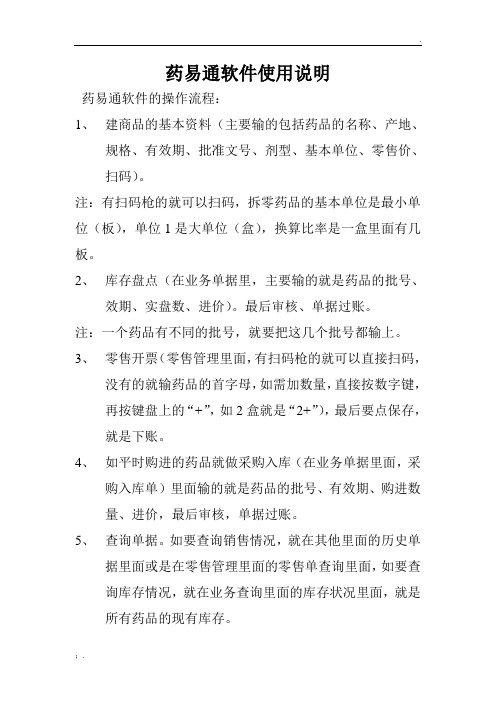
.
;. 药易通软件使用说明
药易通软件的操作流程:
1、建商品的基本资料(主要输的包括药品的名称、产地、
规格、有效期、批准文号、剂型、基本单位、零售价、扫码)。
注:有扫码枪的就可以扫码,拆零药品的基本单位是最小单位(板),单位1是大单位(盒),换算比率是一盒里面有几板。
2、库存盘点(在业务单据里,主要输的就是药品的批号、
效期、实盘数、进价)。
最后审核、单据过账。
注:一个药品有不同的批号,就要把这几个批号都输上。
3、零售开票(零售管理里面,有扫码枪的就可以直接扫码,
没有的就输药品的首字母,如需加数量,直接按数字键,再按键盘上的“+”,如2盒就是“2+”),最后要点保存,就是下账。
4、如平时购进的药品就做采购入库(在业务单据里面,采
购入库单)里面输的就是药品的批号、有效期、购进数
量、进价,最后审核,单据过账。
5、查询单据。
如要查询销售情况,就在其他里面的历史单
据里面或是在零售管理里面的零售单查询里面,如要查
询库存情况,就在业务查询里面的库存状况里面,就是
所有药品的现有库存。
药易通操作规程
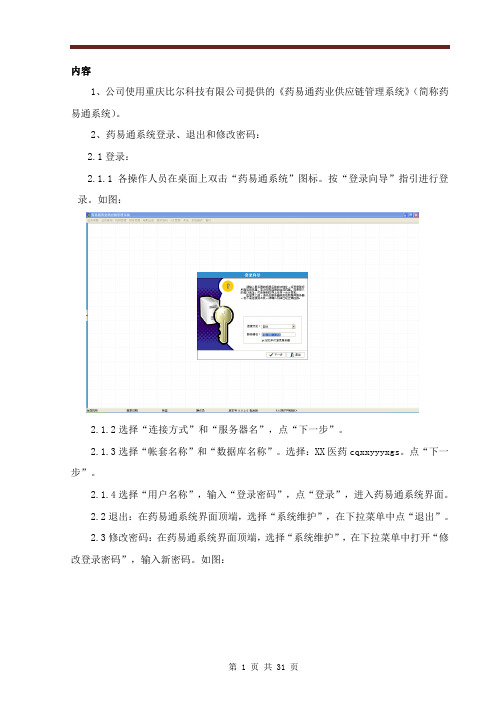
内容1、公司使用重庆比尔科技有限公司提供的《药易通药业供应链管理系统》(简称药易通系统)。
2、药易通系统登录、退出和修改密码:2.1登录:2.1.1各操作人员在桌面上双击“药易通系统”图标。
按“登录向导”指引进行登录。
如图:2.1.2选择“连接方式”和“服务器名”,点“下一步”。
2.1.3选择“帐套名称”和“数据库名称”。
选择:XX医药cqxxyyyxgs。
点“下一步”。
2.1.4选择“用户名称”,输入“登录密码”,点“登录”,进入药易通系统界面。
2.2退出:在药易通系统界面顶端,选择“系统维护”,在下拉菜单中点“退出”。
2.3修改密码:在药易通系统界面顶端,选择“系统维护”,在下拉菜单中打开“修改登录密码”,输入新密码。
如图:3、建立质量基础数据:3.1质管员在药易通系统界面顶端,选择“基本资料”,如图:3.2建立供货单位和购货单位信息:3.2.1质管员在“基本资料”下拉菜单中,打开“质量基础数据”—“往来单位资料”,进入“往来单位资料”窗口。
3.2.2点击供应商或客户,点“添加”,弹出单位信息框。
如图,录入供应商或客户信息,保存。
3.2.3质管部经理或质量副总按以上步骤进入供应商或客户信息,录入审核结果和审核意见。
3.3药品信息:3.3.1质管员在“基本资料”下拉菜单中,打开“质量基础数据”—“商品资料”,进入“商品资料”窗口。
3.3.2点“添加”,弹出商品信息录入框。
如图,录入商品信息,保存。
3.3.3质管部经理或质量副总按以上步骤进入商品信息,录入审核结果和审核意见。
3.3.4采购部经理按以上步骤进入商品信息,录入商品价格信息,点保存。
3.4首营企业审批表、首营品种审批表3.4.1采购员在“GSP管理”下拉菜单中,打开“GSP历程”—“采购进货”—“首营企业审批表”,点“添加”。
3.4.2弹出“首营企业审批表”。
如图,录入企业名称,回车后自动导入企业信息,保存。
3.4.3采购部经理、质管部经理和质量副总按以上步骤进入“首营企业审批表”,录入意见并签字。
药易通V9门店操作手册

门店操作手册第一部分请货流程1.机构请货在门店需要向总部请货的时候,打开该单据,进行请货,在没有审核的时候,都可以再次打开请货单。
1.进入路径:【机构管理】—【机构请货单】,如下图所示2.注意事项(1)经手人是必须填项。
(2)可通过单据编号和商品名称模糊查找商品。
(3)添加商品后,可以根据左右键,填写请货数量。
(4)由于门店是固定时间向总部请货,所以店员在请货后,都点击【保存数据】,存入草稿。
(5)需要再添加请货品种时,点击【机构管理】—【机构请货审核】,执行查询,找到对应的请货单,双击打开,进行补充。
(6)在总部规定的时候,店长打开请货单草稿,点击【审核】后点击【提交总部。
】(7)门店根据总部的规定,进行请货单的填写。
2.机构请货审核1.进入路径:【机构管理】—【机构请货审核】,如下图所示:2.注意事项:(1)可查看某时间段门店所有的请货单。
(2)根据单据状态判断,单据是草稿,还是已审核,以及总部是否已审核。
未审核:机构请货单为草稿,门店还未审核。
总部未审核:已提交总部的请货单,总部还没有审核。
总部已审核:已提交总部的请货单,总部已经审核。
(3)3.机构收货单门店员工请货后,由门店店长进行请货审核,审核通过,配送中心将按照对应的请货进行配送,当配送中心把货物配送到门店后,门店进行数据同步,门店会产生一张机构收货单,门店可通过查看该单据,来判断配送中心有没有配货,避免重复请货。
1.进入路径:【机构管理】—【机构收货单】,或者点击导航图【门店管理】—【机构收货】,如下图所示在配送中心将货送到门店后,找到对应的机构收货单,双击打开,进行收货,如下图所示:2.注意事项:(1)收货员,对商品进行核对,核对无误后,进行审核。
(2)审核完成后,点击保存,系统会自动生成一张机构验收单。
3.4.机构验收单1.进入路径:【机构管理】—【机构验收单】,或者点击导航图【门店管理】—【机构收货】如下图所示:验货员,点击对应的验收单,对药品进行验收,如下图所示:2.注意事项(1)验收员都药品进行验收,验收后,点击审核。
药易通操作流程步骤
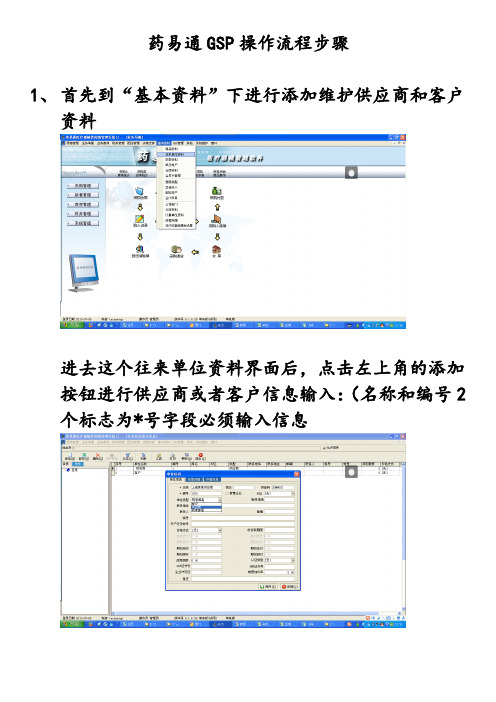
药易通GSP操作流程步骤1、首先到“基本资料”下进行添加维护供应商和客户资料进去这个往来单位资料界面后,点击左上角的添加按钮进行供应商或者客户信息输入:(名称和编号2个标志为*号字段必须输入信息2、供应商资料新增加好后,点击菜单最上面一行的”GSP管理”下的GSP历程进入后显示如下界面在上面这个界面下的左边侧边栏目里找到“首营企业审批表“选中后变成蓝色是再点击界面左上角的“添加”图标进行【GSP】首营企业审批表输入工作。
在下图界面下,点击企业名称右边的(放大镜)图标现在需要进行首营企业申请的供应商。
在企业类别下选择该供应商是“器械生产企业”,还是“器械经营企业”。
接着输入许可证、营业执照、组织机构代码证三证的名称、编号,有效期,输入好后,点击界面右下角的签字框,选择对应用户名进行审核签字,都做好后,点界面最下面一栏的“确定”图标进行保存审核。
这样一家供应商的首营企业审批表就做好了。
3、点击基本资料下的商品资料进行销售经营产品的增加输入,在界面下输入“商品全名”“规格”“产地”“注册证号”“生产厂家”“生产许可证号”“单位”等基本信息,特别注意的是,该界面下“商品全名”“单位”是必须输入字段。
检查输入无误后点击下方“保存”图标。
界面下点中“首营品种审批表”变为蓝色后,批输入,点击商品名旁边的放大镜进行签字,点击确定进行表格保存审核。
6、点击业务单据下的“采购入库单”在如下的采购入库单界面里输入相关信息商品采购入库操作,输入生产日期、批号、有效期、数量、单价等数据。
7、点击GSP管理下的GSP历程采购入库单系统会自动生成购进记录,我们只要进到刚才我们做的采购入库单对应生成的验收记录,打开这张记录,输入到货日期、合格数量、验收结论、验收员签字、签字日期字段进行输入后保存审核。
8、在业务单据下的“销售出库单”进行商品销售出库,在界面里输入销售客户,经手人、出货仓库、选择要出库的商品、批次,输入出库数量、单价,核对无误后,点审核及单据过账。
药易通单体常用功能使用说明
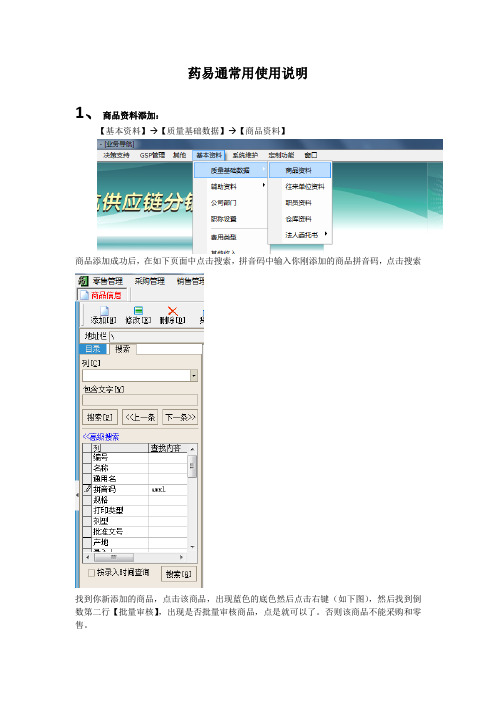
药易通常用使用说明1、商品资料添加:【基本资料】→【质量基础数据】→【商品资料】商品添加成功后,在如下页面中点击搜索,拼音码中输入你刚添加的商品拼音码,点击搜索找到你新添加的商品,点击该商品,出现蓝色的底色然后点击右键(如下图),然后找到倒数第二行【批量审核】,出现是否批量审核商品,点是就可以了。
否则该商品不能采购和零售。
2、供应商资料添加(即往来单位资料):【基本资料】→【质量基础数据】→【往来单位资料】新增的往来单位同样需要审核,审核方式同3、【基本资料】中常用到的一些设置GSP属性设置记得要加上{冷链} 这个属性(除非你店里没有冷链产品)经营范围和诊疗范围要填写完整4、批次禁销禁采设置,近效期禁销禁采设置以及特殊商品每单限量设置的位置在:【GSP管理】目录下的【其他设置】中。
5、系统用户添加、权限设置及密码修改:【系统维护】→【系统管理】→【用户口令及权限设置】6、药品养护及相关养护报表:【GSP管理】 【GSP历程】点击打开如图:双击打开《储存与养护》养护方面必做的几个表:a、重点养护药品品种确认表b、近效期药品催销月报表c、库存药品养护检查计划<针对批发>d、陈列药品养护检查计划<针对药店>e、药品养护档案卡f、药品停售通知单g、解除停售通知单各表的具体使用:重点养护药品品种确认表:点击重点养护药品品种确认表,然后点击<添加>按钮,出现下图点击右下角<重点养护药品>按钮,出现提示框,点<是>按钮。
哪些是重点养护的药品?这需要在商品资料里<养护>这个选项中选择的。
近效期药品催销月报表:点击近效期药品催销月报表,然后点击<添加>按钮,出现下图点击<向导>按钮,出现下图点击<下一步>这里全部不填,代表所有的仓库和货位,继续点<下一步>商品选择不填写代表所有商品,剂型选择所有剂型,库存数量填1 ,然后点击下一步。
【精品】药易通简易操作
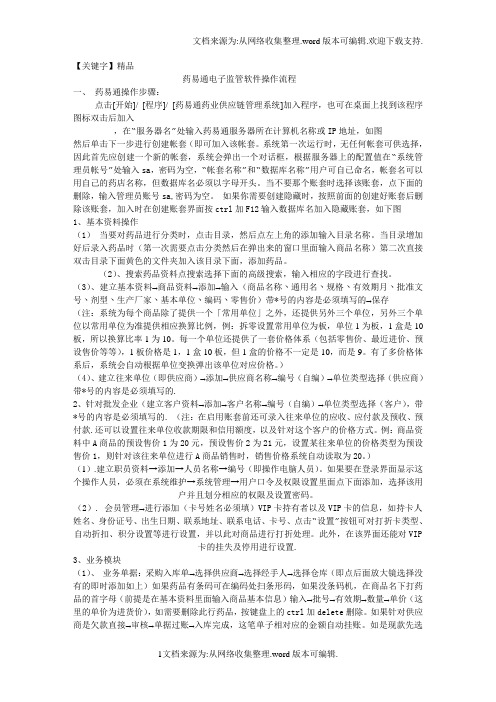
【关键字】精品药易通电子监管软件操作流程一、药易通操作步骤:点击[开始]/ [程序]/ [药易通药业供应链管理系统]加入程序,也可在桌面上找到该程序图标双击后加入,在“服务器名”处输入药易通服务器所在计算机名称或IP地址,如图然后单击下一步进行创建帐套(即可加入该帐套。
系统第一次运行时,无任何帐套可供选择,因此首先应创建一个新的帐套,系统会弹出一个对话框,根据服务器上的配置值在“系统管理员帐号”处输入sa,密码为空,“帐套名称”和“数据库名称”用户可自已命名,帐套名可以用自己的药店名称,但数据库名必须以字母开头。
当不要那个账套时选择该账套,点下面的删除,输入管理员账号sa,密码为空。
如果你需要创建隐藏时,按照前面的创建好账套后删除该账套,加入时在创建账套界面按ctrl加F12输入数据库名加入隐藏账套,如下图1、基本资料操作(1)当要对药品进行分类时,点击目录,然后点左上角的添加输入目录名称。
当目录增加好后录入药品时(第一次需要点击分类然后在弹出来的窗口里面输入商品名称)第二次直接双击目录下面黄色的文件夹加入该目录下面,添加药品。
(2)、搜索药品资料点搜索选择下面的高级搜索,输入相应的字段进行查找。
(3)、建立基本资料→商品资料→添加→输入(商品名称丶通用名丶规格丶有效期月丶批准文号丶剂型丶生产厂家丶基本单位丶编码丶零售价)带*号的内容是必须填写的→保存(注:系统为每个商品除了提供一个「常用单位」之外,还提供另外三个单位,另外三个单位以常用单位为准提供相应换算比例,例:拆零设置常用单位为板,单位1为板,1盒是10板,所以换算比率1为10。
每一个单位还提供了一套价格体系(包括零售价、最近进价、预设售价等等),1板价格是1,1盒10板,但1盒的价格不一定是10,而是9。
有了多价格体系后,系统会自动根据单位变换弹出该单位对应价格。
)(4)、建立往来单位(即供应商)→添加→供应商名称→编号(自编)→单位类型选择(供应商)带*号的内容是必须填写的.2、针对批发企业(建立客户资料→添加→客户名称→编号(自编)→单位类型选择(客户),带*号的内容是必须填写的. (注:在启用账套前还可录入往来单位的应收、应付款及预收、预付款.还可以设置往来单位收款期限和信用额度,以及针对这个客户的价格方式。
药易通操作流程步骤
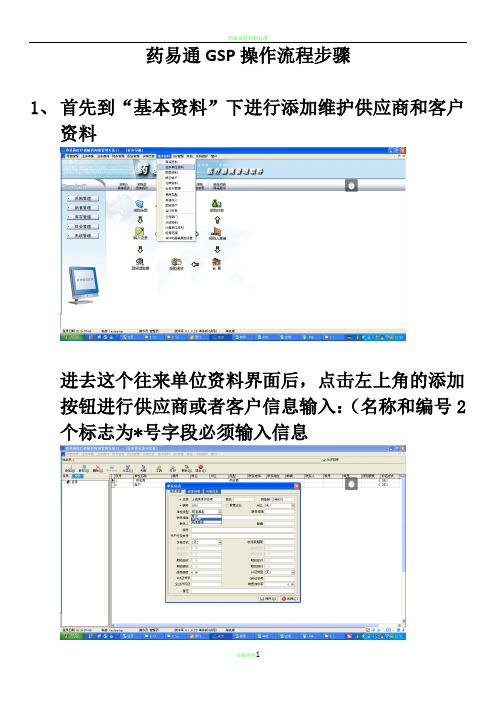
药易通GSP操作流程步骤1、首先到“基本资料”下进行添加维护供应商和客户资料进去这个往来单位资料界面后,点击左上角的添加按钮进行供应商或者客户信息输入:(名称和编号2个标志为*号字段必须输入信息2、供应商资料新增加好后,点击菜单最上面一行的”GSP管理”下的GSP历程进入后显示如下界面在上面这个界面下的左边侧边栏目里找到“首营企业审批表“选中后变成蓝色是再点击界面左上角的“添加”图标进行【GSP】首营企业审批表输入工作。
在下图界面下,点击企业名称右边的(放大镜)图标现在需要进行首营企业申请的供应商。
在企业类别下选择该供应商是“器械生产企业”,还是“器械经营企业”。
接着输入许可证、营业执照、组织机构代码证三证的名称、编号,有效期,输入好后,点击界面右下角的签字框,选择对应用户名进行审核签字,都做好后,点界面最下面一栏的“确定”图标进行保存审核。
这样一家供应商的首营企业审批表就做好了。
3、点击基本资料下的商品资料进行销售经营产品的增加输入,在界面下输入“商品全名”“规格”“产地”“注册证号”“生产厂家”“生产许可证号”“单位”等基本信息,特别注意的是,该界面下“商品全名”“单位”是必须输入字段。
检查输入无误后点击下方“保存”图标。
4、点击GSP管理下的”GSP历程”,弹出如下界面,在界面下点中“首营品种审批表”变为蓝色后,5、点击界面左上角的“添加”图标,进行首营品种审批输入,点击商品名旁边的放大镜图标选择需要做首营品种的商品进行资料输入,并进行签字,点击确定进行表格保存审核。
6、点击业务单据下的“采购入库单”在如下的采购入库单界面里输入相关信息商品采购入库操作,输入生产日期、批号、有效期、数量、单价等数据。
7、点击GSP管理下的GSP历程按照以上图示打开购进商品验收记录,对刚才做的采购入库单系统会自动生成购进记录,我们只要进入这个界面选择好时间范围,找到刚才我们做的采购入库单对应生成的验收记录,打开这张记录,输入到货日期、合格数量、验收结论、验收员签字、签字日期字段进行输入后保存审核。
药易通操作流程步骤

药易通GSP操作流程步骤1、首先到“基本资料”下进行添加维护供应商和客户资料进去这个往来单位资料界面后,点击左上角的添加按钮进行供应商或者客户信息输入:(名称和编号2个标志为*号字段必须输入信息2、供应商资料新增加好后,点击菜单最上面一行的”GSP管理”下的GSP历程进入后显示如下界面在上面这个界面下的左边侧边栏目里找到“首营企业审批表“选中后变成蓝色是再点击界面左上角的“添加"图标进行【GSP】首营企业审批表输入工作。
在下图界面下,点击企业名称右边的(放大镜)图标现在需要进行首营企业申请的供应商.在企业类别下选择该供应商是“器械生产企业",还是“器械经营企业”.接着输入许可证、营业执照、组织机构代码证三证的名称、编号,有效期,输入好后,点击界面右下角的签字框,选择对应用户名进行审核签字,都做好后,点界面最下面一栏的“确定”图标进行保存审核.这样一家供应商的首营企业审批表就做好了。
3、点击基本资料下的商品资料进行销售经营产品的增加输入,在界面下输入“商品全名”“规格”“产地”“注册证号”“生产厂家”“生产许可证号”“单位”等基本信息,特别注意的是,该界面下“商品全名”“单位"是必须输入字段。
检查输入无误后点击下方“保存”图标。
4、点击GSP管理下的”GSP历程”,弹出如下界面,在界面下点中“首营品种审批表”变为蓝色后,5、点击界面左上角的“添加”图标,进行首营品种审批输入,点击商品名旁边的放大镜图标选择需要做首营品种的商品进行资料输入,并进行签字,点击确定进行表格保存审核。
6、点击业务单据下的“采购入库单”在如下的采购入库单界面里输入相关信息商品采购入库操作,输入生产日期、批号、有效期、数量、单价等数据。
7、点击GSP管理下的GSP历程按照以上图示打开购进商品验收记录,对刚才做的采购入库单系统会自动生成购进记录,我们只要进入这个界面选择好时间范围,找到刚才我们做的采购入库单对应生成的验收记录,打开这张记录,输入到货日期、合格数量、验收结论、验收员签字、签字日期字段进行输入后保存审核。
药易通 商品内部调拨操作流程(自营方案)
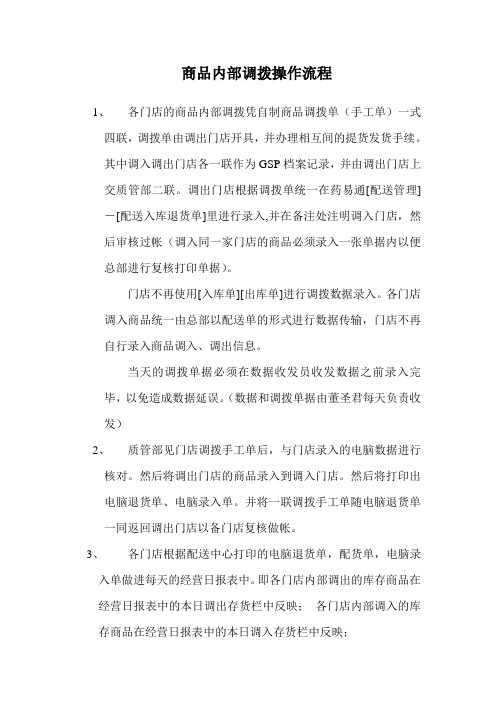
商品内部调拨操作流程1、各门店的商品内部调拨凭自制商品调拨单(手工单)一式四联,调拨单由调出门店开具,并办理相互间的提货发货手续。
其中调入调出门店各一联作为GSP档案记录,并由调出门店上交质管部二联。
调出门店根据调拨单统一在药易通[配送管理]-[配送入库退货单]里进行录入,并在备注处注明调入门店,然后审核过帐(调入同一家门店的商品必须录入一张单据内以便总部进行复核打印单据)。
门店不再使用[入库单][出库单]进行调拨数据录入。
各门店调入商品统一由总部以配送单的形式进行数据传输,门店不再自行录入商品调入、调出信息。
当天的调拨单据必须在数据收发员收发数据之前录入完毕,以免造成数据延误。
(数据和调拨单据由董圣君每天负责收发)2、质管部见门店调拨手工单后,与门店录入的电脑数据进行核对。
然后将调出门店的商品录入到调入门店。
然后将打印出电脑退货单、电脑录入单。
并将一联调拨手工单随电脑退货单一同返回调出门店以备门店复核做帐。
3、各门店根据配送中心打印的电脑退货单,配货单,电脑录入单做进每天的经营日报表中。
即各门店内部调出的库存商品在经营日报表中的本日调出存货栏中反映;各门店内部调入的库存商品在经营日报表中的本日调入存货栏中反映;4、外地直营店、加盟店内部商品调剂亦参照此流程:但须标明退货商品的(汇总表)进价总额,文明店还要标明退(调)出商品的原配货日期。
注:由于调拨单据都必须经由总部处理数据再返回门店,所以会造成门店数据录入上的延误。
门店必须保留因数据未处理而无法录入的销售单据,等数据下发门店后再进行补录。
补录时必须要保证与实际销售的日期一致。
商品调拨流程图。
药易通GSP流程初始化说明

药易通G S P流程初始化说明Document number:WTWYT-WYWY-BTGTT-YTTYU-2018GT普通GSP流程设置说明《药易通》软件对GSP管理提供了三种处理方式:手工处理报表、自动生成报表和自定义GSP流程。
本文将结合三种处理方式讲解如何配置符合一般医药企业自身情况的GSP流程。
使用软件进行GSP管理实际上管理的是GSP报表和对GSP流程的控制。
整个GSP流程可以分为准备部分、采购部分、销售部分和库房部分。
一、准备部分准备部分的GSP报表通常需要使用手工处理的方式进行录入,一般包括下列报表:首营企业审批表、首营药品审批表、购货单位一览表、合格供货方档案、年度GSP培训计划、员工培训记录表、员工培训考核表、员工培训效果调查表、员工个人培训教育档案、员工健康档案等。
该部分还需准备其它一些资料:1)三证一照:往来单位(客户、供货商)的营业执照、税务登记证、药品经营(生产)许可证、药品销售公司具有的GSP认证证书复印件或药品生产企业的GMP认证证书的复印件(并加盖该公司公章),质量保证协议书。
2)药品的相关资料:有效供货单位(具有以上所说的资料)的供货品种的相关资料,包括:质量检验报告书及药品说明书。
3)供货商开具的发票:有效供货单位的发票及供货明细(最近三个月内的供货可无发票但必须有供货单位开具的送货单)。
如果发现一张单据有多个品种,其中一个或多个都没有以上资料的话,则该张单据不能算是合法单据,即不可以入账。
4)开给客户的发票:给有效客户(具有以上所说的全部资料)开具的发票,只需将发票的总金额及供货日期统计出来。
(最近三个月内的销售可无发票但必须有本企业所开具的销售清单),5)公司仓库的设施设备一览表。
6)公司员工的名单及相应的职称证、上岗证、体检表等资料。
7)订立公司员工的岗位,以便在资料录入时进行签字的设置。
二、采购部分采购部分的GSP流程一般有以下步骤:采购计划——采购合同——购进记录——到货请验单——药品验收抽样记录——购进药品验收记录——验收入库通知单——药品入库记录1.以采购计划为起点,使用业务单据完成。
《药易通》GSP规程初始化说明
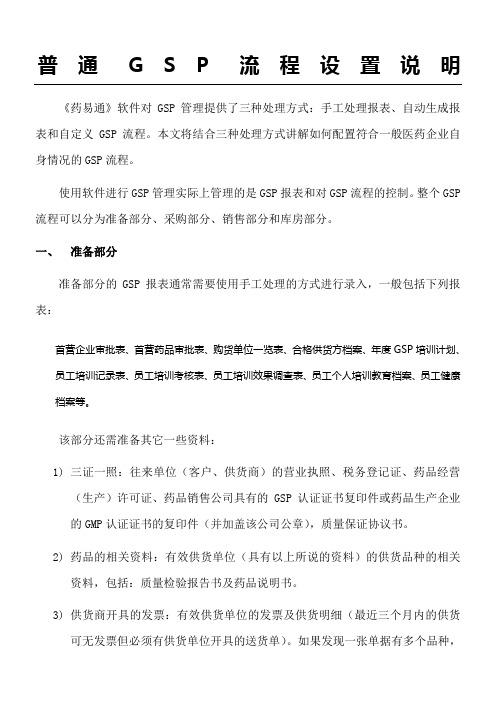
普通G S P流程设置说明《药易通》软件对GSP管理提供了三种处理方式:手工处理报表、自动生成报表和自定义GSP流程。
本文将结合三种处理方式讲解如何配置符合一般医药企业自身情况的GSP流程。
使用软件进行GSP管理实际上管理的是GSP报表和对GSP流程的控制。
整个GSP 流程可以分为准备部分、采购部分、销售部分和库房部分。
一、准备部分准备部分的GSP报表通常需要使用手工处理的方式进行录入,一般包括下列报表:首营企业审批表、首营药品审批表、购货单位一览表、合格供货方档案、年度GSP培训计划、员工培训记录表、员工培训考核表、员工培训效果调查表、员工个人培训教育档案、员工健康档案等。
该部分还需准备其它一些资料:1)三证一照:往来单位(客户、供货商)的营业执照、税务登记证、药品经营(生产)许可证、药品销售公司具有的GSP认证证书复印件或药品生产企业的GMP认证证书的复印件(并加盖该公司公章),质量保证协议书。
2)药品的相关资料:有效供货单位(具有以上所说的资料)的供货品种的相关资料,包括:质量检验报告书及药品说明书。
3)供货商开具的发票:有效供货单位的发票及供货明细(最近三个月内的供货可无发票但必须有供货单位开具的送货单)。
如果发现一张单据有多个品种,其中一个或多个都没有以上资料的话,则该张单据不能算是合法单据,即不可以入账。
4)开给客户的发票:给有效客户(具有以上所说的全部资料)开具的发票,只需将发票的总金额及供货日期统计出来。
(最近三个月内的销售可无发票但必须有本企业所开具的销售清单),5)公司仓库的设施设备一览表。
6)公司员工的名单及相应的职称证、上岗证、体检表等资料。
7)订立公司员工的岗位,以便在资料录入时进行签字的设置。
二、采购部分采购部分的GSP流程一般有以下步骤:采购计划——采购合同——购进记录——到货请验单——药品验收抽样记录——购进药品验收记录——验收入库通知单——药品入库记录1.以采购计划为起点,使用业务单据完成。
- 1、下载文档前请自行甄别文档内容的完整性,平台不提供额外的编辑、内容补充、找答案等附加服务。
- 2、"仅部分预览"的文档,不可在线预览部分如存在完整性等问题,可反馈申请退款(可完整预览的文档不适用该条件!)。
- 3、如文档侵犯您的权益,请联系客服反馈,我们会尽快为您处理(人工客服工作时间:9:00-18:30)。
药易通GSP操作流程步骤
1、首先到“基本资料”下进行添加维护供应商和客户
资料
进去这个往来单位资料界面后,点击左上角的添加按钮进行供应商或者客户信息输入:(名称和编号2个标志为*号字段必须输入信息
2、供应商资料新增加好后,点击菜单最上面一行
的”GSP管理”下的GSP历程
进入后显示如下界面
在上面这个界面下的左边侧边栏目里找到“首营企业审批表“选中后变成蓝色是再点击界面左上角的“添加”图标进行【GSP】首营企业审批表输入工
作。
在下图界面下,点击企业名称右边的(放
大镜)图标现在需要进行首营企业申请的供应商。
在企业类别下选择该供应商是“器械生产企业”,还是“器械经营企业”。
接着输入许可证、营业执照、组织机构代码证三证的名称、编号,有效期,输入好后,点击界面右下角的签字框,选择对应用户名进行审核签字,都做好后,点界面最下面一栏的“确定”图标进行保存审核。
这样一家供应商的首营企业审批表就做好了。
3、点击基本资料下的商品资料进行销售经营产品的增
加输入,在界面下输入“商品全名”“规格”“产地”
“注册证号”“生产厂家”“生产许可证号”“单位”
等基本信息,特别注意的是,该界面下“商品全名”
“单位”是必须输入字段。
检查输入无误后点击下方“保存”图标。
4、点击GSP管理下的”GSP历程”,弹出如下界面,在
界面下点中“首营品种审批表”变为蓝色后,
5、点击界面左上角的“添加”图标,进行首营品种审
批输入,点击商品名旁边的放大镜
图标选择需要做首营品种的商品进行资料输入,并进行签字,点击确定进行表格保存审核。
6、点击业务单据下的“采购入库单”
在如下的采购入库单界面里输入相关信息商品采购入库操作,输入生产日期、批号、有效期、数量、单价等数据。
7、点击GSP管理下的GSP历程。
